Guide du nouveau
Burning In Crisis :: Le Commencement Découvre Burning in Crisis :: L'administration :: Annexes & Bottin
Page 1 sur 1
 Guide du nouveau
Guide du nouveau
Bienvenue par ici !

C'est un plaisir de t'accueillir. Prends place, installe toi, petit verre de ce que tu veux, I'll be your Guide ! I'll be your G.U.I.D.E to the forum side !
- La première chose que tu as à faire (avant ou après ton inscription) c'est lire tout ce qui est dans cette catégorie. Ici tu y trouveras toutes les informations importantes qui pourront t'aider à te décider à nous rejoindre, à comprendre ce nouveau monde qu'est Nemaia. Tu y trouveras entre autres le contexte, le règlement, les annexes et les bottins. Il y a également un plan du forum qui pourra t’aider à t’y retrouver à travers les différentes catégories, n'hésite pas à le consulter régulièrement.
- Si tu as la moindre question, n'hésite pas à passer ici et à ouvrir un sujet, on pourra chaleureusement te répondre et éclairer un peu les choses pour que tu sois à l'aise.
- Une fois inscrit.e et ton personnage choisi, il te faudra faire sa fiche de présentation ici avec le modèle de présentation qui s'y trouve. Tu peux aussi faire ta présentation de joueur.euse ici
- Le jeu en lui-même est assez simple. Nous n'avons pas de minimum de lignes ici. Il te suffira de te laisser et de tenter, n'hésite pas à demander conseil à d'autres personnes, nous seront certainement ravies d'aider.
- Les sujets ne doivent pas obligatoirement contenir un code, idem que précédemment, la section question est là au besoin.
Si tu as besoin de plus de détails pour savoir comment t’inscrire, remplir ton profil ou encore comment remplir les différents codes du forum, nous t’invitons à lire le second post de ce sujet qui entre un peu plus dans ces détails-là.
- La première chose que tu as à faire (avant ou après ton inscription) c'est lire tout ce qui est dans cette catégorie. Ici tu y trouveras toutes les informations importantes qui pourront t'aider à te décider à nous rejoindre, à comprendre ce nouveau monde qu'est Nemaia. Tu y trouveras entre autres le contexte, le règlement, les annexes et les bottins. Il y a également un plan du forum qui pourra t’aider à t’y retrouver à travers les différentes catégories, n'hésite pas à le consulter régulièrement.
- Si tu as la moindre question, n'hésite pas à passer ici et à ouvrir un sujet, on pourra chaleureusement te répondre et éclairer un peu les choses pour que tu sois à l'aise.
- Une fois inscrit.e et ton personnage choisi, il te faudra faire sa fiche de présentation ici avec le modèle de présentation qui s'y trouve. Tu peux aussi faire ta présentation de joueur.euse ici
- Le jeu en lui-même est assez simple. Nous n'avons pas de minimum de lignes ici. Il te suffira de te laisser et de tenter, n'hésite pas à demander conseil à d'autres personnes, nous seront certainement ravies d'aider.
- Les sujets ne doivent pas obligatoirement contenir un code, idem que précédemment, la section question est là au besoin.
Si tu as besoin de plus de détails pour savoir comment t’inscrire, remplir ton profil ou encore comment remplir les différents codes du forum, nous t’invitons à lire le second post de ce sujet qui entre un peu plus dans ces détails-là.
- La Conscience
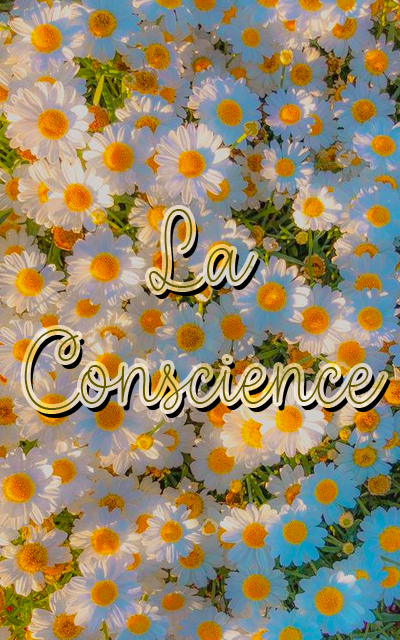 Date d'inscription : 11/12/2021
Date d'inscription : 11/12/2021
Messages : 555
Pseudo : Une toute petite voix
Crédits : Lya - Admin
 Re: Guide du nouveau
Re: Guide du nouveau
Maîtrise du forum
Première étape: création du compte
C'est certainement ce qu'il y a de plus simple à faire. La première étape pour se créer un compte est de cliquer sur "s'inscrire" dans la barre de navigation que tu peux trouver tout en haut du forum. Une page s'affichera alors. Il te suffira de descendre, et de cocher les deux petites cases pour accepter le règlement et les conditions d'utilisation de forumactif, puis de cliquer sur le bouton "j'accepte le règlement".
Une deuxième page va alors s'afficher. Il va être temps pour toi de compléter quelques cases pour ton inscription.
La première est "Nom d'utilisateur". Dans cette case, tu vas devoir inscrire le nom de ton personnage. Dans les cases adresse mail et mots de passe, il te faut inscrire ton adresse mail (où tu recevras ton mail d'inscription) et le mot de passe de ton compte.
Dans la case “Pseudo” il te faudra inscrire ton pseudo en tant que rpgiste, par quel blaze tu te fais appeler dans le monde du rpg.
Pour ce qui est de la section “Présence”, il s’agit là de ta présence actuelle sur le forum, si tu es en absence ou non.
Concernant la section “J'accepte les interventions pnj” c’est à toi de cocher oui ou non, pour que nous puissions être informés de notre côté si tu nous autorise à intervenir avec l’un des pnj (Ordre ou Chaos) dans tes rps.
Dans la case "Avatar" il te faudra entrer la célébrité que tu as choisie pour représenter ton personnage.
Et dans la case "Crédits" il te faudra inscrire le créateur de l'image de ton avatar. Tu n’es bien sûr pas obligé de la compléter tout de suite si tu n’as pas encore trouvé d'image, dans ce cas inscris juste "//" dans la case pour pouvoir continuer. Pour les cases “Présentation” et “Liens”, tes fiches n’étant pas encore postées, il te faudra attendre que ce soit le cas pour les remplir, tu peux en attendant mettre simplement le lien du forum.
Tu pourras ensuite cliquer sur ”continuer”, ce qui t’entraînera sur une autre page où l'on te demandera de retaper ton mot de passe, et de faire une petite manip pour confirmer que tu n’es pas un robot. Tu vas à nouveau cliquer sur continuer pour confirmer ton inscription.
Après cela, il te sera possible de te connecter au forum avec tes identifiants en cliquant sur l'onglet "Connexion" que tu trouveras au même endroit que celui pour s'inscrire.
Une deuxième page va alors s'afficher. Il va être temps pour toi de compléter quelques cases pour ton inscription.
La première est "Nom d'utilisateur". Dans cette case, tu vas devoir inscrire le nom de ton personnage. Dans les cases adresse mail et mots de passe, il te faut inscrire ton adresse mail (où tu recevras ton mail d'inscription) et le mot de passe de ton compte.
Dans la case “Pseudo” il te faudra inscrire ton pseudo en tant que rpgiste, par quel blaze tu te fais appeler dans le monde du rpg.
Pour ce qui est de la section “Présence”, il s’agit là de ta présence actuelle sur le forum, si tu es en absence ou non.
Concernant la section “J'accepte les interventions pnj” c’est à toi de cocher oui ou non, pour que nous puissions être informés de notre côté si tu nous autorise à intervenir avec l’un des pnj (Ordre ou Chaos) dans tes rps.
Dans la case "Avatar" il te faudra entrer la célébrité que tu as choisie pour représenter ton personnage.
Et dans la case "Crédits" il te faudra inscrire le créateur de l'image de ton avatar. Tu n’es bien sûr pas obligé de la compléter tout de suite si tu n’as pas encore trouvé d'image, dans ce cas inscris juste "//" dans la case pour pouvoir continuer. Pour les cases “Présentation” et “Liens”, tes fiches n’étant pas encore postées, il te faudra attendre que ce soit le cas pour les remplir, tu peux en attendant mettre simplement le lien du forum.
Tu pourras ensuite cliquer sur ”continuer”, ce qui t’entraînera sur une autre page où l'on te demandera de retaper ton mot de passe, et de faire une petite manip pour confirmer que tu n’es pas un robot. Tu vas à nouveau cliquer sur continuer pour confirmer ton inscription.
Après cela, il te sera possible de te connecter au forum avec tes identifiants en cliquant sur l'onglet "Connexion" que tu trouveras au même endroit que celui pour s'inscrire.
Deuxième étape: compléter son profil
Te voilà inscrit avec ton compte tout frais, mais c'est vrai qu'il est encore un peu vide. C'est pourquoi compléter ton profil lui donnera beaucoup plus de vie. Pour cela, il te suffit de cliquer sur l'onglet "Profil" qui aura pris la place de celui pour l'enregistrement sur la barre de navigation. Une nouvelle page va alors s'afficher avec différents onglets.
Nous allons commencer par le plus simple qui est celui de l'avatar. Tu vas pouvoir cliquer dessus, puis chercher une image de ton personnage, de taille 200x320, 400x640 (ou plus, en respectant les proportions). Tu peux effectuer cette recherche sur google, ou bien sur des forums spécialisés comme Sancastle ou PRD par exemple. Une fois ton image trouvée, il te suffira d'entrer son url dans la dernière case de la page et de cliquer sur enregistrer. N'oublies pas de créditer le créateur de ton avatar dans la partie prévue à cet effet sur ton profil.
Petite précision sur les url des images: certaines url comme celle des images provenant de Tumblr, par exemple, ou d'autres sites sont parfois trop longues et forumactif est un peu capricieux avec ça. Pour savoir si ces url sont trop longues, tu le verras une fois tes modifications validées (en effet, ton image ne s’affichera pas). Pour palier à ce problème, tu as deux possibilités:
Une fois cela fait, je t’invite à te rendre dans l'onglet "Informations" de ton profil pour le remplir. Il y a beaucoup de choses présentes dans cet onglet, mais pas de panique, ce n'est pas bien compliqué à comprendre, ne t’inquiète pas! Pour t’aider à comprendre tout cela facilement, je vais faire une liste des choses que tu peux y trouver dans l'ordre, et t’en donner l'explication.
Nous allons commencer par le plus simple qui est celui de l'avatar. Tu vas pouvoir cliquer dessus, puis chercher une image de ton personnage, de taille 200x320, 400x640 (ou plus, en respectant les proportions). Tu peux effectuer cette recherche sur google, ou bien sur des forums spécialisés comme Sancastle ou PRD par exemple. Une fois ton image trouvée, il te suffira d'entrer son url dans la dernière case de la page et de cliquer sur enregistrer. N'oublies pas de créditer le créateur de ton avatar dans la partie prévue à cet effet sur ton profil.
Petite précision sur les url des images: certaines url comme celle des images provenant de Tumblr, par exemple, ou d'autres sites sont parfois trop longues et forumactif est un peu capricieux avec ça. Pour savoir si ces url sont trop longues, tu le verras une fois tes modifications validées (en effet, ton image ne s’affichera pas). Pour palier à ce problème, tu as deux possibilités:
- utiliser un raccourcisseur d’url comme Tinyurl
- réhéberger ton image en utilisant par exemple Zupimages
Une fois cela fait, je t’invite à te rendre dans l'onglet "Informations" de ton profil pour le remplir. Il y a beaucoup de choses présentes dans cet onglet, mais pas de panique, ce n'est pas bien compliqué à comprendre, ne t’inquiète pas! Pour t’aider à comprendre tout cela facilement, je vais faire une liste des choses que tu peux y trouver dans l'ordre, et t’en donner l'explication.
- Pronom(s): tu peux inscrire ici le ou les pronom(s) par lesquels tu veux être désigné.e en tant que joueur.se (elle, il, iel, etc).
- Ma dispo rp: ici tu as la possibilité d'indiquer si tu as encore ou non de la place pour prendre des rps.
- Trigger Warning: il s’agit là des sujets sensibles que tu vas potentiellement aborder en rp avec ton personnage (par exemple: deuil, violences, addiction, etc).
- Alignement: tu n’as pas la possibilité de modifier cette partie, c’est le staff qui s’en chargera à la validation de ta fiche pour noter si ton personnage tend plus vers Ordre, Chaos ou Neutre.
- Multicomptes: dans cette case, tu peux lister tous les comptes que tu as sur le forum.
- Univers: tu pourras mettre ici l’univers d’origine de ton personnage.
- Espèce: ici, tu pourras inscrire l’espèce de ton personnage (s’il est humain, vampire, ou autre).
- Métier/occupation: le métier que ton personnage occupe sur Nemaïa.
- Crédits: c'est ici qu'il te faudra créditer les créateurs des images que tu utiliseras au sein de ton profil, donc la personne qui a fait ton avatar (on parle bien de son petit nom, évite les noms de sites comme Google ou Tumblr, puisqu’on parle du travail d’une seule personne), ou encore le code de ta signature, par exemple.
- Ship: tu peux mettre ici le lien d’un gif ou d’une image du partenaire amoureux de ton personnage s'il en a un dans la partie "Adresse de l'image".
- Your world: dans cette case, tu peux y mettre un peu tout ce que tu souhaites, des choses qui caractérisent ton personnage. Des citations, des images/gifs, etc. Concernant les images/gifs, il te faudra te servir de ce code:
- Code:
[img]lien de l’image ici[/img]
- Mes Badges: cette partie concerne les badges que tu peux ajouter à ton profil en fonction de l’affiliation/de l’univers de ton personnage. Tu peux y retrouver les images dans ce sujet (il n’est cependant pas obligatoire de remplir cette partie si tu n’en as pas envie).
- Présentation, liens et capacités: ici, tu pourras directement copier-coller les liens de tes fiche de présentation, fiche de liens et fiche de capacités quand elles seront créées.
Troisième étape: la fiche de présentation
On attaque la partie la plus compliquée, si on peut dire ça comme ça. En réalité, une fois que tu seras habitué.e, ça ira tout seul ! Alors, pour cette étape, tu vas devoir te rendre dans la partie présentation du personnage. Tu trouveras alors un sujet qui se nomme "Modèle présentation obligatoire". Tu dois cliquer sur ce sujet pour l'ouvrir. Une fois dessus, et en descendant un peu, tu trouveras un bloc qui contient ce qu'on appelle un code (deuxième bloc après la visualisation de la fiche de présentation). Juste au-dessus et à droite de ce bloc tu trouveras un onglet qui indique "SÉLECTIONNER LE CONTENU". Tu auras ainsi la totalité du code surligné. Il te suffira alors de le copier. On te conseille d'utiliser le ctrl+c pour éviter de "désélectionner" le code.
Une fois cela fait, nous t'invitons à créer un nouveau sujet. Pour cela il te suffit de cliquer sur le bouton "NOUVEAU" et une nouvelle page s'affichera à toi. Dans le gros bloc que tu verras apparaître, colle le code que tu viens de copier. Puis, dans la première case, mets le titre de ton sujet qui devra commencer par le prénom de ton personnage comme c’est indiqué sur le sujet de modèle de présentation. Clique ensuite sur envoyer pour poster ta fiche (même non complétée, ce n'est pas un problème).
Après cela, tu auras la possibilité d'éditer ta fiche pour la compléter. C'est toujours bien de poster sa fiche, même sans l'avoir finie pour permettre aux autres membres de venir te souhaiter la bienvenue. Tu pourras d'ailleurs répondre à leurs messages en cliquant sur "REPONDRE". Mais je vais maintenant t’expliquer comment compléter ta fiche. Tu trouveras juste en haut à droite de ton post plusieurs petits boutons, dont l'un qui se nomme "EDITER". Tu peux cliquer dessus et tu vas alors te retrouver face au code que tu as posté.
Je ne vais pas t’expliquer ici le fonctionnement exact du code, parce que ce n'est pas le sujet, et ce n'est pas nécessaire d'avoir ces connaissances pour compléter ta fiche. En premier lieu, tu vas trouver au sein du code ceci, au tout début:
Il te faudra là remplacer la partie “Groupe” (et uniquement cette partie) par le groupe que tu auras choisi pour ton personnage (donc Combattants, Tyrans, etc). N’oublie pas la majuscule et également le “s” à la fin.
Tu as ensuite ceci:
Il s’agit là des deux petites images que tu peux retrouver en haut à gauche de ta fiche de présentation. Pour les changer, il te suffit simplement de remplacer les liens des images entre les deux " par celles que tu auras trouvé. Fais bien attention à changer uniquement le lien et à ne pas retirer les " pour éviter de casser le code.
Tu vas ensuite trouver au sein du code un "Nom, prénom" et à la suite pleins de mots en latin. Tu pourras alors effacer le “Nom, prénom” et mettre le nom et le prénom de ton personnage (en faisant bien attention de ne pas toucher au code qui l'entoure, mais seulement aux mots, sinon ça risque de tout casser). Pour ce qui est de la partie en latin, tu pourras y mettre une citation de ton choix (directement tirée de l'œuvre de ton personnage, ou d’une chanson, ou d’autre chose, tant que cela reste lié à ton personnage).
Tu as ensuite cette partie-là:
Pour la compléter, il te suffit de remplacer “avatar” par la célébrité choisie pour interpréter ton personnage, “groupe” par le groupe que tu as choisi, “Type de personnage” par libre (si c’est un personnage libre sur le forum), inventé (si c’est un personnage qui n’existe pas), scénario (si tu as choisis de prendre un scénario d’un des membres) ou pré-lien (si tu as choisis de prendre un pré-lien d’un des membres) et “univers de mon personnage” par l’univers d’origine de ton personnage.
Pour la suite de la fiche, tu trouveras des mentions "ici" qu'il te suffira d'effacer et de compléter en fonction de l'information demandée que tu trouveras juste avant dans une autre balise du code. Par exemple:
Ici, on te demande le surnom de ton personnage. Il te suffit alors d'effacer la partie "ici" et de la remplacer par le surnom de ton personnage. Je te conseille de cliquer régulièrement sur envoyer et d'éditer à nouveau ton sujet, ou de prévisualiser, au cas où un bug ait lieu au fur et à mesure de la rédaction de ta fiche, pour que tu ne perdes pas tout d'un coup.
Tu as ensuite ceci:
Il s’agit là de la troisième image présente sur ta fiche, celle qui est un peu plus grande. Comme pour les autres, il te suffit de changer le lien qui se trouve entre les deux " (toujours en faisant attention à ne pas les retirer).
Pour la suite de la fiche, tu as après cela la partie “Anecdotes” où se trouvent une fois de plus des mots latins. Tu l’auras deviné, c’est à la place des mots en latin que tu vas pouvoir placer les anecdotes de ton personnage. Attention, il ne s’agit pas ici de son histoire (qui se trouve un peu plus bas dans le code) mais bien de ses anecdotes, c’est-à-dire des petites choses sur ton personnage (caractère, ce qu’il aime, ce qu’il déteste, ses tics, manies, etc). L’histoire se présente sous le même système un peu plus bas.
Tu as entre les anecdotes et l’histoire cette partie:
Pour “Multi-compte” il te suffit d’effacer le oui ou le non (en fonction de si tu as un double-compte ou non) et de taguer ton compte principal s’il s’agit là de ton deuxième/troisième/etc compte. Pour le tag, tu as juste besoin de mettre un @ et le nom de ton compte principal entre " comme ceci:
Pour le reste, il te suffit simplement de compléter avec le même système que précédemment (effacer oui ou non/remplacer ici par ton texte). Concernant le doublon, et surtout la partie “Si oui, j’ai l’accord du staff/membre concerné” assure-toi impérativement d’avoir cet accord si cela est nécessaire.
Pour la partie “Histoire”, je te laisse te reporter aux explications pour la partie “Anecdotes” qui fonctionne de la même manière. Et je vais à présent te parler de la dernière partie de la fiche de présentation:
Pour cette partie, il te suffit simplement de remplacer “pseudo joueur”, “âge”, “région” et “ton pronom”. Tu n’es bien sûr pas obligé de donner ton âge exact ou ta région si tu ne le désires pas, mais on te demandera quand même de mettre un petit quelque chose. Pour “région”, par exemple, tu peux tout simplement y mettre ton pays, cela nous permet simplement de voir s’il y a un décalage horaire.
Une fois ta fiche complétée, tu vas pouvoir en demander la validation dans le sujet "Signaler sa fiche" (qui se trouve juste au-dessus du sujet de modèle de fiche, dans la partie présentation du personnage). Il te suffit alors de remplir le code donné dans ce sujet en y répondant à la suite. Au niveau “Univers” il te faudra y mettre l’univers d’où provient ton personnage. Pour “Liens” c’est ici que tu vas copier-coller le lien de ta fiche de présentation (celui que tu peux trouver dans ta barre de navigation). Pour ce qui est de la partie “code du bottin”, nous allons aller un peu plus dans le détail.
Tu as tout d’abord cette partie:
Ici, tu vas enlever “acceptes” ou “refuses” (ainsi que le /) en fonction de si tu acceptes ou refuses le doublon de ton personnage. Pour le “non/oui” c’est la même chose, mais cette fois c’est si oui ou non ton personnage est un doublon d’un personnage déjà joué sur le forum. Il te faudra aussi remplacer “univers” par l’univers de ton personnage, sans espace et sans majuscule (par exemple, pour l’univers de Game of Thrones, il te faudra mettre “got”, pour l’univers de Supernatural, il te faudra mettre “supernatural”).
Tu as ensuite cette partie:
Ici il te faudra remplacer “IMAGE AVATAR ICI” par le lien de l’image de ton personnage que tu veux voir figurer dans le bottin. Il te faudra également modifier “Prénom Nom” par le nom de ton personnage (donc le nom de ton compte). Pour ces deux champs, fais bien attention à laisser les " pour ne pas casser le code. Tu as ensuite “univers ici” que tu dois remplacer par l’univers de ton personnage. Pour la partie “Est/Pas un doublon & accepte/n’accepte pas” il te suffit simplement de retirer ce qui est inutile. Par exemple, si ton personnage n’est pas un doublon et que tu ne les acceptes pas, ça te donnera ça: “Pas un doublon & n’accepte pas”. Pour la partie des conditions, si tu acceptes les doublons, il te suffira simplement d’y inscrire tes conditions à la place de “si accepte condition du doublon ici, sinon merci de retirer la ligne”. Si tu n’acceptes pas les doublons, il te faudra retirer toute cette partie ci-dessous:
Pour finir, il te reste cette partie là:
Ici il te faudra remplacer “Prénom Nom” par le nom de ton personnage, “Avatar” par le nom de la célébrité que tu as choisis et “la chronologie d’où provient ton personnage” par le moment où tu as arrêté son histoire. Cela peut par exemple être “saison 4 épisode 10” ou encore “à la fin du quatrième film” etc en fonction de l'œuvre. Tu as également la possibilité, si tu le désires de détailler cette partie en décrivant les derniers événements vécus par ton personnage.
Tu peux ensuite envoyer ton message et ta fiche de présentation sera signalée. Suite à cela, un membre de l’équipe administrative viendra lire ta fiche de présentation. Il est possible qu’on te demande des changements si on trouve qu’il y a des incohérences/des erreurs ou un manque de détails au sein de ta fiche. En rédigeant cette dernière, n’oublie pas de partir du principe que certaines personnes ne connaissent pas forcément l’univers d’où provient ton personnage et que tu dois y donner assez d’éléments pour permettre à ces personnes de comprendre même sans avoir vu/lu l'œuvre.
En cas de demande de modification, sache qu’une explication précise des modifications demandées te sera faite pour te permettre de comprendre cette demande. Et une fois que les modifications seront faites, il te faudra à nouveau demander la validation de ta fiche dans le même sujet. A savoir que tu peux simplement citer ton message précédent en cliquant sur le bouton “citer” juste au-dessus de ta première demande de validation. Il te faudra simplement enlever les balises suivantes avant de poster:
Fais bien attention à ne pas retirer ce qu’il y a entre ces deux balises !
Une fois tout cela fait, et si tout va bien, ta fiche sera alors validée par un membre du staff, qui te donnera aussi ta couleur et ton alignement.
Une fois cela fait, nous t'invitons à créer un nouveau sujet. Pour cela il te suffit de cliquer sur le bouton "NOUVEAU" et une nouvelle page s'affichera à toi. Dans le gros bloc que tu verras apparaître, colle le code que tu viens de copier. Puis, dans la première case, mets le titre de ton sujet qui devra commencer par le prénom de ton personnage comme c’est indiqué sur le sujet de modèle de présentation. Clique ensuite sur envoyer pour poster ta fiche (même non complétée, ce n'est pas un problème).
Après cela, tu auras la possibilité d'éditer ta fiche pour la compléter. C'est toujours bien de poster sa fiche, même sans l'avoir finie pour permettre aux autres membres de venir te souhaiter la bienvenue. Tu pourras d'ailleurs répondre à leurs messages en cliquant sur "REPONDRE". Mais je vais maintenant t’expliquer comment compléter ta fiche. Tu trouveras juste en haut à droite de ton post plusieurs petits boutons, dont l'un qui se nomme "EDITER". Tu peux cliquer dessus et tu vas alors te retrouver face au code que tu as posté.
Je ne vais pas t’expliquer ici le fonctionnement exact du code, parce que ce n'est pas le sujet, et ce n'est pas nécessaire d'avoir ces connaissances pour compléter ta fiche. En premier lieu, tu vas trouver au sein du code ceci, au tout début:
- Code:
<div class="bckPres presGroupe"
Il te faudra là remplacer la partie “Groupe” (et uniquement cette partie) par le groupe que tu auras choisi pour ton personnage (donc Combattants, Tyrans, etc). N’oublie pas la majuscule et également le “s” à la fin.
Tu as ensuite ceci:
- Code:
<div class="identite"><span><img src="https://static.wikia.nocookie.net/aesthetics/images/8/87/Darknature2.jpg"/> <img src="https://static.wikia.nocookie.net/aesthetics/images/8/8c/Darknature6.jpg"/>
Il s’agit là des deux petites images que tu peux retrouver en haut à gauche de ta fiche de présentation. Pour les changer, il te suffit simplement de remplacer les liens des images entre les deux " par celles que tu auras trouvé. Fais bien attention à changer uniquement le lien et à ne pas retirer les " pour éviter de casser le code.
Tu vas ensuite trouver au sein du code un "Nom, prénom" et à la suite pleins de mots en latin. Tu pourras alors effacer le “Nom, prénom” et mettre le nom et le prénom de ton personnage (en faisant bien attention de ne pas toucher au code qui l'entoure, mais seulement aux mots, sinon ça risque de tout casser). Pour ce qui est de la partie en latin, tu pourras y mettre une citation de ton choix (directement tirée de l'œuvre de ton personnage, ou d’une chanson, ou d’autre chose, tant que cela reste lié à ton personnage).
Tu as ensuite cette partie-là:
- Code:
<span class="infos">avatar</span><span class="infos">groupe</span><span class="infos">Type de personnage <!-- libre/inventé/scénario/prélien--></span><span class="infos">univers de mon personnage</span>
Pour la compléter, il te suffit de remplacer “avatar” par la célébrité choisie pour interpréter ton personnage, “groupe” par le groupe que tu as choisi, “Type de personnage” par libre (si c’est un personnage libre sur le forum), inventé (si c’est un personnage qui n’existe pas), scénario (si tu as choisis de prendre un scénario d’un des membres) ou pré-lien (si tu as choisis de prendre un pré-lien d’un des membres) et “univers de mon personnage” par l’univers d’origine de ton personnage.
Pour la suite de la fiche, tu trouveras des mentions "ici" qu'il te suffira d'effacer et de compléter en fonction de l'information demandée que tu trouveras juste avant dans une autre balise du code. Par exemple:
- Code:
<sp>Surnom :</sp> ici
Ici, on te demande le surnom de ton personnage. Il te suffit alors d'effacer la partie "ici" et de la remplacer par le surnom de ton personnage. Je te conseille de cliquer régulièrement sur envoyer et d'éditer à nouveau ton sujet, ou de prévisualiser, au cas où un bug ait lieu au fur et à mesure de la rédaction de ta fiche, pour que tu ne perdes pas tout d'un coup.
Tu as ensuite ceci:
- Code:
<img class="trombi" src="https://i.imgur.com/zrRhEOe.png"/>
Il s’agit là de la troisième image présente sur ta fiche, celle qui est un peu plus grande. Comme pour les autres, il te suffit de changer le lien qui se trouve entre les deux " (toujours en faisant attention à ne pas les retirer).
Pour la suite de la fiche, tu as après cela la partie “Anecdotes” où se trouvent une fois de plus des mots latins. Tu l’auras deviné, c’est à la place des mots en latin que tu vas pouvoir placer les anecdotes de ton personnage. Attention, il ne s’agit pas ici de son histoire (qui se trouve un peu plus bas dans le code) mais bien de ses anecdotes, c’est-à-dire des petites choses sur ton personnage (caractère, ce qu’il aime, ce qu’il déteste, ses tics, manies, etc). L’histoire se présente sous le même système un peu plus bas.
Tu as entre les anecdotes et l’histoire cette partie:
- Code:
<div class="recensement">[b]Multi-compte :[/b] Oui/Non (si oui merci de tag ton compte principal) [b]J'accepte les doublons :[/b] Oui / Non [b]Je suis un doublon :[/b] Oui / Non [b]Si oui, j'ai l'accord du staff / membre concerné :[/b] oui / non [b]Comment as-tu découvert le forum ?[/b] ici [b]Quelque chose à ajouter ?[/b] ici
</div>
Pour “Multi-compte” il te suffit d’effacer le oui ou le non (en fonction de si tu as un double-compte ou non) et de taguer ton compte principal s’il s’agit là de ton deuxième/troisième/etc compte. Pour le tag, tu as juste besoin de mettre un @ et le nom de ton compte principal entre " comme ceci:
- Code:
@"Nom de ton compte principal”
Pour le reste, il te suffit simplement de compléter avec le même système que précédemment (effacer oui ou non/remplacer ici par ton texte). Concernant le doublon, et surtout la partie “Si oui, j’ai l’accord du staff/membre concerné” assure-toi impérativement d’avoir cet accord si cela est nécessaire.
Pour la partie “Histoire”, je te laisse te reporter aux explications pour la partie “Anecdotes” qui fonctionne de la même manière. Et je vais à présent te parler de la dernière partie de la fiche de présentation:
- Code:
<span class="titre">pseudo joueur</span></div><div class="infosJ"><span class="infos"> ge</span><span class="infos">Région</span><span class="infos">ton pronom</span>
Pour cette partie, il te suffit simplement de remplacer “pseudo joueur”, “âge”, “région” et “ton pronom”. Tu n’es bien sûr pas obligé de donner ton âge exact ou ta région si tu ne le désires pas, mais on te demandera quand même de mettre un petit quelque chose. Pour “région”, par exemple, tu peux tout simplement y mettre ton pays, cela nous permet simplement de voir s’il y a un décalage horaire.
Une fois ta fiche complétée, tu vas pouvoir en demander la validation dans le sujet "Signaler sa fiche" (qui se trouve juste au-dessus du sujet de modèle de fiche, dans la partie présentation du personnage). Il te suffit alors de remplir le code donné dans ce sujet en y répondant à la suite. Au niveau “Univers” il te faudra y mettre l’univers d’où provient ton personnage. Pour “Liens” c’est ici que tu vas copier-coller le lien de ta fiche de présentation (celui que tu peux trouver dans ta barre de navigation). Pour ce qui est de la partie “code du bottin”, nous allons aller un peu plus dans le détail.
Tu as tout d’abord cette partie:
- Code:
<div class="bot pris acceptes/refuses non/oui univers">
Ici, tu vas enlever “acceptes” ou “refuses” (ainsi que le /) en fonction de si tu acceptes ou refuses le doublon de ton personnage. Pour le “non/oui” c’est la même chose, mais cette fois c’est si oui ou non ton personnage est un doublon d’un personnage déjà joué sur le forum. Il te faudra aussi remplacer “univers” par l’univers de ton personnage, sans espace et sans majuscule (par exemple, pour l’univers de Game of Thrones, il te faudra mettre “got”, pour l’univers de Supernatural, il te faudra mettre “supernatural”).
Tu as ensuite cette partie:
- Code:
<div class="image-container"><img src="IMAGE AVATAR ICI" alt="Prénom Nom" class="pris"/><div class="overlay"><div class="univers">univers ici</div><div class="doublon">Est/Pas un doublon & accepte/n'accepte pas</div><div class="condition"><strong>CONDITIONS :</strong> si accepte condition du doublon ici, sinon merci de retirer la ligne</div>
Ici il te faudra remplacer “IMAGE AVATAR ICI” par le lien de l’image de ton personnage que tu veux voir figurer dans le bottin. Il te faudra également modifier “Prénom Nom” par le nom de ton personnage (donc le nom de ton compte). Pour ces deux champs, fais bien attention à laisser les " pour ne pas casser le code. Tu as ensuite “univers ici” que tu dois remplacer par l’univers de ton personnage. Pour la partie “Est/Pas un doublon & accepte/n’accepte pas” il te suffit simplement de retirer ce qui est inutile. Par exemple, si ton personnage n’est pas un doublon et que tu ne les acceptes pas, ça te donnera ça: “Pas un doublon & n’accepte pas”. Pour la partie des conditions, si tu acceptes les doublons, il te suffira simplement d’y inscrire tes conditions à la place de “si accepte condition du doublon ici, sinon merci de retirer la ligne”. Si tu n’acceptes pas les doublons, il te faudra retirer toute cette partie ci-dessous:
- Code:
<div class="condition"><strong>CONDITIONS :</strong> si accepte condition du doublon ici, sinon merci de retirer la ligne</div>
Pour finir, il te reste cette partie là:
- Code:
<div class="info-container"><div class="nom">Prénom Nom</div><div class="feat">ft. <strong>Avatar</strong></div><div class="chrono"><strong>CHRONOLOGIE :</strong> <br/>la chronologie d'où provient ton personnage.</div>
Ici il te faudra remplacer “Prénom Nom” par le nom de ton personnage, “Avatar” par le nom de la célébrité que tu as choisis et “la chronologie d’où provient ton personnage” par le moment où tu as arrêté son histoire. Cela peut par exemple être “saison 4 épisode 10” ou encore “à la fin du quatrième film” etc en fonction de l'œuvre. Tu as également la possibilité, si tu le désires de détailler cette partie en décrivant les derniers événements vécus par ton personnage.
Tu peux ensuite envoyer ton message et ta fiche de présentation sera signalée. Suite à cela, un membre de l’équipe administrative viendra lire ta fiche de présentation. Il est possible qu’on te demande des changements si on trouve qu’il y a des incohérences/des erreurs ou un manque de détails au sein de ta fiche. En rédigeant cette dernière, n’oublie pas de partir du principe que certaines personnes ne connaissent pas forcément l’univers d’où provient ton personnage et que tu dois y donner assez d’éléments pour permettre à ces personnes de comprendre même sans avoir vu/lu l'œuvre.
En cas de demande de modification, sache qu’une explication précise des modifications demandées te sera faite pour te permettre de comprendre cette demande. Et une fois que les modifications seront faites, il te faudra à nouveau demander la validation de ta fiche dans le même sujet. A savoir que tu peux simplement citer ton message précédent en cliquant sur le bouton “citer” juste au-dessus de ta première demande de validation. Il te faudra simplement enlever les balises suivantes avant de poster:
- Code:
[quote="Nom d’utilisateur"] & [/quote]
Fais bien attention à ne pas retirer ce qu’il y a entre ces deux balises !
Une fois tout cela fait, et si tout va bien, ta fiche sera alors validée par un membre du staff, qui te donnera aussi ta couleur et ton alignement.
Quatrième étape: le jeu
Une fois ta validation faite, tu as à présent la possibilité de rp parmi nous. On te demande cependant de faire plusieurs choses à ta validation. On t’invite alors à suivre les liens donnés dans le message de validation. Nous te conseillons aussi de créer une fiche de liens, pour que les membres puissent venir te demander des liens avec leurs personnages, et par la suite déboucher sur des sujets de rps. N’oublie pas également de mettre le lien de ta fiche de présentation sur ton profil dans la case prévue à cet effet (cf plus haut sur les champs du profil).
Pour créer un nouveau sujet de rp, il n'y a rien de vraiment bien compliqué. Il te suffit de te rendre dans la partie du forum où ton rp se déroule (Arileon, qui se trouve dans la partie Région d’Ennens, par exemple) et de créer un nouveau sujet comme tu as pu le faire pour ta fiche de présentation. Il te faudra alors donner un titre à ton sujet, tu peux aussi y ajouter à la fin le nom de ton partenaire. Cela peut par exemple se présenter sous cette forme:
Tu pourras rédiger ton rp dans la grosse zone de texte. Il te suffira ensuite d'envoyer le sujet, et de communiquer son lien à ton partenaire de jeu. Si tu veux décorer un peu ton rp, tu as la possibilité d'utiliser un code que tu trouveras sur un forum de partage (cf les liens plus haut qui t’ont été donnés pour les avatars). Ce n'est cependant pas quelque chose d'obligatoire. On te demandera cependant de distinguer les dialogues de la narration de ton personnage dans tes rps. Pour cela, tu peux les mettre en gras et/ou en couleur en fonction de tes préférences. Nous te donnons ici les codes de base pour t’aider, même si tu peux te servir des petits icônes présents au-dessus de la zone de texte pour faire ces modifications. Pense cependant à bien sélectionner ta partie de dialogue avant de cliquer si tu te sers de cet outil.
Une fois ton premier rp posté, il te faudra passer sur le recensement. C’est une chose que tu devras faire une fois par mois pour nous notifier ton activité sur le forum et éviter que ton compte soit en danger (et ensuite supprimé si aucun rp posté et signifié). Pour cela il te faudra remplir ce code directement sur le sujet:
A la place de “ici” il te faudra mettre le nom de ton personnage. Pour la partie “ici mettre le lien direct du rp fait au cours du mois” il te faudra copier-coller le lien de ton rp. Pour cela, tu as trois possibilités:
Le tout est de bien faire attention à poster le lien de ton rp avec le # et les chiffres qui suivent pour que le lien nous mène directement à ta réponse.
Et voilà, tu as à présent toutes les cartes en main pour jouer sur forum ! Bien sûr, si tu as des questions supplémentaires, nous sommes là pour y répondre avec plaisir, alors n'hésite pas.
Pour créer un nouveau sujet de rp, il n'y a rien de vraiment bien compliqué. Il te suffit de te rendre dans la partie du forum où ton rp se déroule (Arileon, qui se trouve dans la partie Région d’Ennens, par exemple) et de créer un nouveau sujet comme tu as pu le faire pour ta fiche de présentation. Il te faudra alors donner un titre à ton sujet, tu peux aussi y ajouter à la fin le nom de ton partenaire. Cela peut par exemple se présenter sous cette forme:
- Code:
Titre du rp + ft. Nom de ton partenaire
Tu pourras rédiger ton rp dans la grosse zone de texte. Il te suffira ensuite d'envoyer le sujet, et de communiquer son lien à ton partenaire de jeu. Si tu veux décorer un peu ton rp, tu as la possibilité d'utiliser un code que tu trouveras sur un forum de partage (cf les liens plus haut qui t’ont été donnés pour les avatars). Ce n'est cependant pas quelque chose d'obligatoire. On te demandera cependant de distinguer les dialogues de la narration de ton personnage dans tes rps. Pour cela, tu peux les mettre en gras et/ou en couleur en fonction de tes préférences. Nous te donnons ici les codes de base pour t’aider, même si tu peux te servir des petits icônes présents au-dessus de la zone de texte pour faire ces modifications. Pense cependant à bien sélectionner ta partie de dialogue avant de cliquer si tu te sers de cet outil.
- Code:
[b]ici ton texte qui sera en gras[/b]
[i]ici ton texte qui sera en italique[/i]
[color=#ici le code de la couleur que tu veux]ici ton texte qui sera de la couleur que tu as choisi[/color]
Une fois ton premier rp posté, il te faudra passer sur le recensement. C’est une chose que tu devras faire une fois par mois pour nous notifier ton activité sur le forum et éviter que ton compte soit en danger (et ensuite supprimé si aucun rp posté et signifié). Pour cela il te faudra remplir ce code directement sur le sujet:
- Code:
<div class="bckPost mb"><!--
--><div class="titName">Se recenser</div>
<span class="titre">Nom du personnage</span> ici
<span class="titre">Lien du rp</span> ici mettre le lien direct du rp fait au cours du mois</div>
A la place de “ici” il te faudra mettre le nom de ton personnage. Pour la partie “ici mettre le lien direct du rp fait au cours du mois” il te faudra copier-coller le lien de ton rp. Pour cela, tu as trois possibilités:
- la première est de copier directement le lien de ton rp dès que tu l’as posté ;
- la deuxième, si tu as malencontreusement fermé la page de ton rp, est de te rendre sur ton rp et de cliquer sur la partie au-dessus de ton post où il y a le titre de ton rp ou “Re: le titre de ton rp” (cf la capture d’écran ci-dessous pour ce que soit plus clair à comprendre) ;
- la troisième est de te rendre sur ton profil et de cliquer sur “messages” pour prendre le lien du message correspondant au rp que tu as posté.
- Spoiler:

Le tout est de bien faire attention à poster le lien de ton rp avec le # et les chiffres qui suivent pour que le lien nous mène directement à ta réponse.
Et voilà, tu as à présent toutes les cartes en main pour jouer sur forum ! Bien sûr, si tu as des questions supplémentaires, nous sommes là pour y répondre avec plaisir, alors n'hésite pas.
- La Conscience
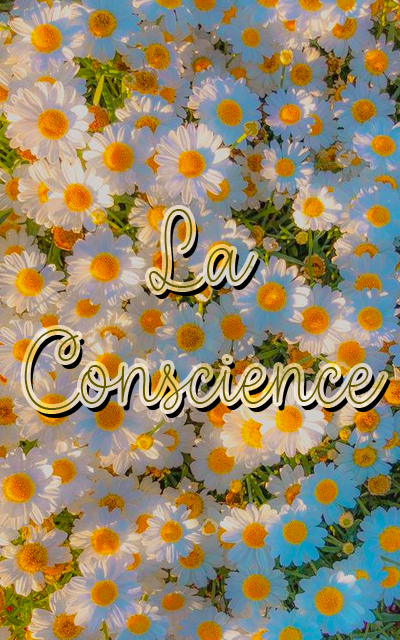 Date d'inscription : 11/12/2021
Date d'inscription : 11/12/2021
Messages : 555
Pseudo : Une toute petite voix
Crédits : Lya - Admin
Burning In Crisis :: Le Commencement Découvre Burning in Crisis :: L'administration :: Annexes & Bottin
Page 1 sur 1
Permission de ce forum:
Vous ne pouvez pas répondre aux sujets dans ce forum|
|
|

 Accueil
Accueil